
Orain inprimagailuak, eskanerrak eta mfps ordenagailu batera konektatuta daude USB konektorearen bidez. LAN interfazeak eta haririk gabeko Internet erabil ditzakete. Horrelako konexio mota batzuekin, ekipamenduak bere IP helbide estatiko propioa esleitzen zaio, sistema eragilearekiko elkarrekintza zuzena gertatzen dela dela eta. Gaur egun erabilgarri dauden lau metodoetako batean nolako helbidea nola ikasi jakingo dizugu.
Zehaztu inprimagailuaren IP helbidea
Lehenik eta behin, argitu beharko litzateke, azken finean, inprimatutako gailuaren IP helbidea ikasi behar duzula. Gehienetan, hainbat inprimagailu aktibatuta dauden sareetara konektatuta dauden erabiltzaileak definitzen saiatzen ari dira. Hori dela eta, dokumentu bat bidaltzeko beharrezko gailura inprimatzeko, bere helbidea ezagutu beharko duzu.1. metodoa: Sareko informazioa
Inprimagailuaren menuak "sareko informazioa" bezalako atal bat dauka. Interesatzen zaizun informazio guztia dauka. Gailuaren beraren menura joateko, egin klik dagokion botoian, gehienetan engranaje ikonoa duena. Mugitu kategorian "Konfigurazio txostena" eta aurkitu IPv4 helbide-katea.
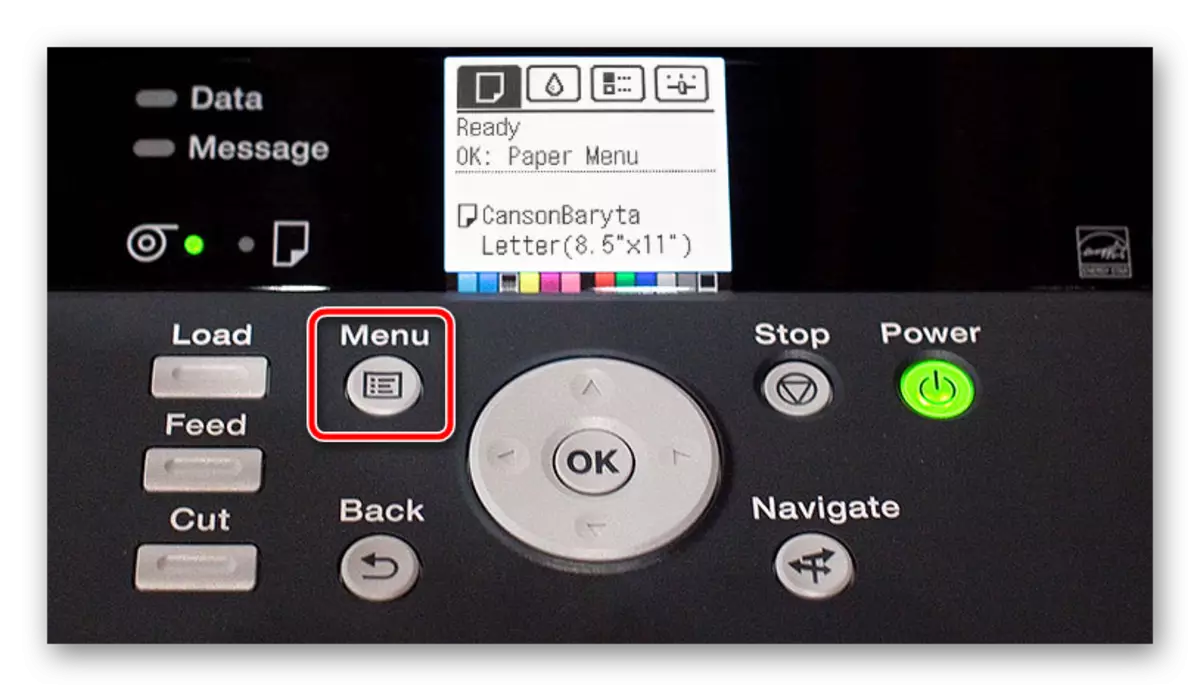
Menua ikusteko pantaila berezirik ez dagoenean, produktuari buruzko oinarrizko informazio funtzionala zigilua izango da, beraz, papera sartu beharko zenuke konpartimentura eta estalkia ireki behar duzu arrakastaz hasteko.
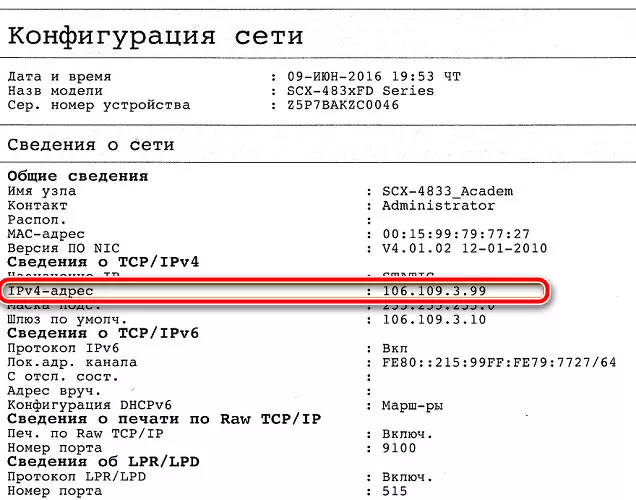
2. metodoa: Testu editoreak
Dokumentu gehienak editore zuzen inprimatzera bidaltzen dira. Horrelako programen laguntzarekin, ekipoen kokapena aurki dezakezu. Horretarako, joan "Inprimatu" menura, hautatu nahi duzun periferia eta arreta jarri "Portu" parametroari. Sareko konexio baten kasuan, IP helbide zuzena bertan agertuko da.
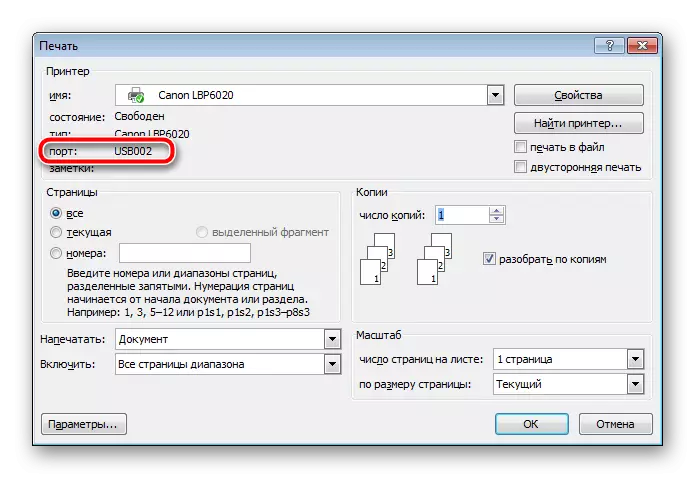
3. metodoa: Inprimagailuaren propietateak Windows-en
Orain ikus dezagun metodoa zailagoa. Hainbat ekintza burutzeko beharrezkoa da:
- "Kontrol panelaren" bidez, joan "gailuetara eta inprimagailuetara".
- Aurkitu zure ekipoa hemen, egin klik PCMan eta hautatu "Inprimagailuaren propietateak".
- Bistaratutako leihoan, joan Orokorra fitxara.
- IP helbidea "Kokapena" katea zerrendatuko da. Erabilera gehiagorako kopiatu edo gogoratu daiteke.
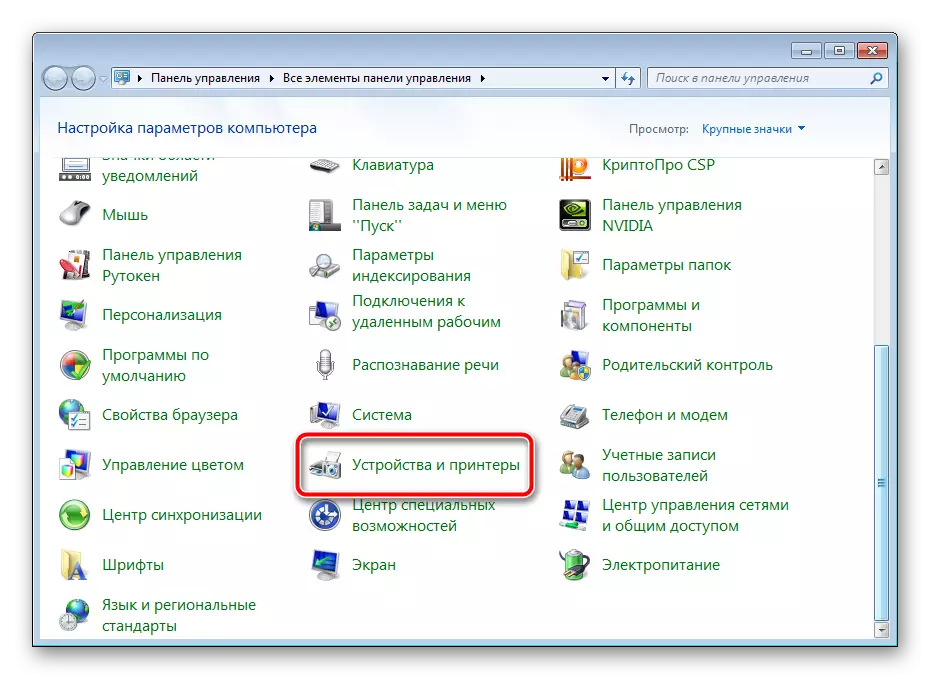
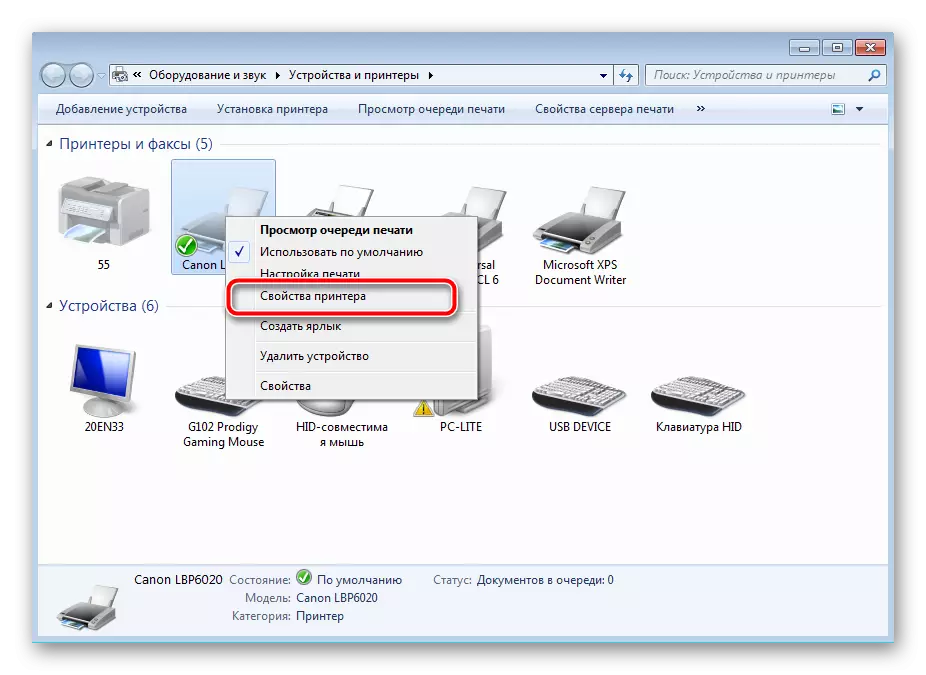

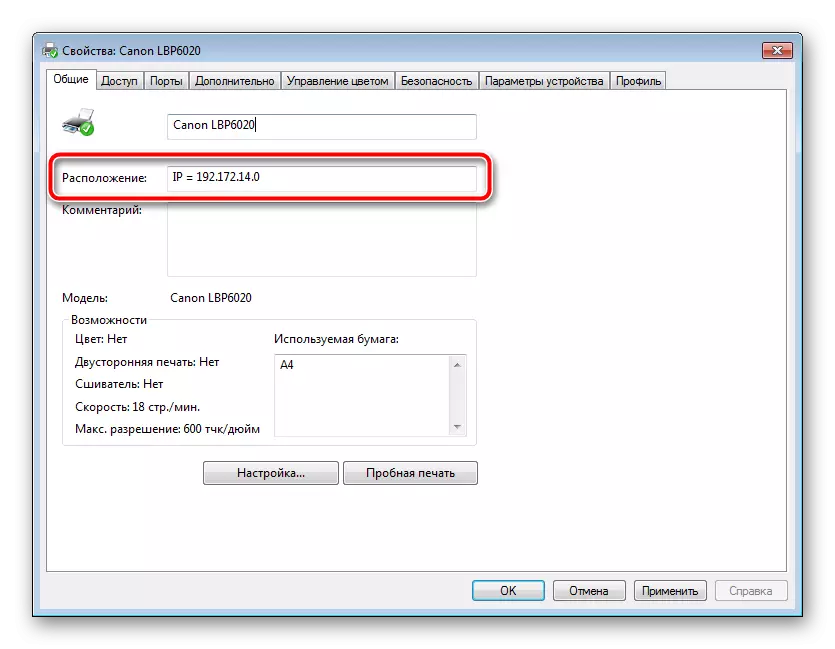
Metodo hau egitean topa dezakezun arazo bakarra gailuaren kudeatzailean inprimagailu bat eza da. Kasu honetan, erabili beheko estekan 5. modua. Windows-en ekipamendu berriak gehitzeko gida zehatza aurkituko duzu.
Irakurri gehiago: Nola gehitu inprimagailu bat Windows-en
Gainera, inprimagailu bat aurkitzeko arazorik izanez gero, honako material hau ezagutzea gomendatzen dizugu. Halako arazoa konpontzeko deskribapen zehatza aurkituko duzu.
Wi-Fi-n inprimatze ekipoen konexio egokiak bere ezaugarriak eta zailtasunak ditu. Hori dela eta, akatsik gabe dena betetzeko, honako esteka hauetan beste material batekin harremanetan jartzea gomendatzen dizugu:
Ikus ere: Konektatu inprimagailua Wi-Fi Router-en bidez
Honen gainean, gure artikulua amaitzen da. Sareko inprimagailuaren IP helbidea definitzeko lau aukera erabilgarriak ezagutu dituzu. Ikus dezakezuenez, prozedura hau guztiz erraza da, prozesu osoa literalki egiten da hainbat ekintzetan, beraz, ez zenuke zailtasunik izan behar zeregin honekin.
Ikusi ere:
Inprimagailua nola aukeratu
Zein da laserraren inprimagailuaren arteko aldea
